Cara memfilter data secara horizontal di excel (dengan contoh)
Anda bisa menggunakan sintaks berikut untuk memfilter sel yang disusun secara horizontal di Excel:
=FILTER( B1:G4 , B2:G 2 = "value")
Rumus khusus ini akan mengembalikan kolom dalam rentang B1:G4 di mana sel dalam rentang B2:G2 sama dengan “nilai”.
Contoh berikut memperlihatkan cara menggunakan sintaks ini dengan kumpulan data berikut di Excel:
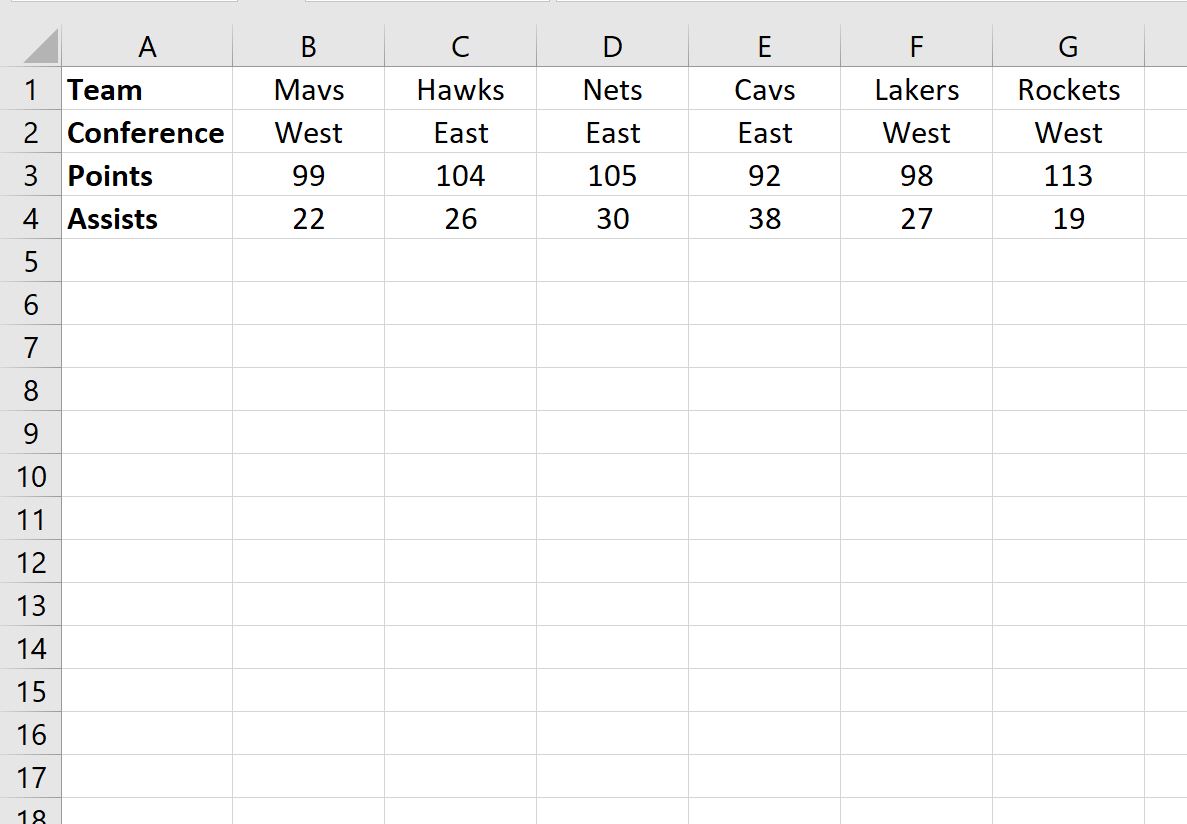
Contoh 1: Filter data secara horizontal berdasarkan string
Kita bisa mengetikkan rumus berikut di sel B8 untuk memfilter data agar hanya memperlihatkan kolom yang nilainya di baris Konferensi sama dengan “Barat”:
=FILTER( B1:G4 , B2:G 2 = "West")
Tangkapan layar berikut menunjukkan cara menggunakan rumus ini dalam praktik:
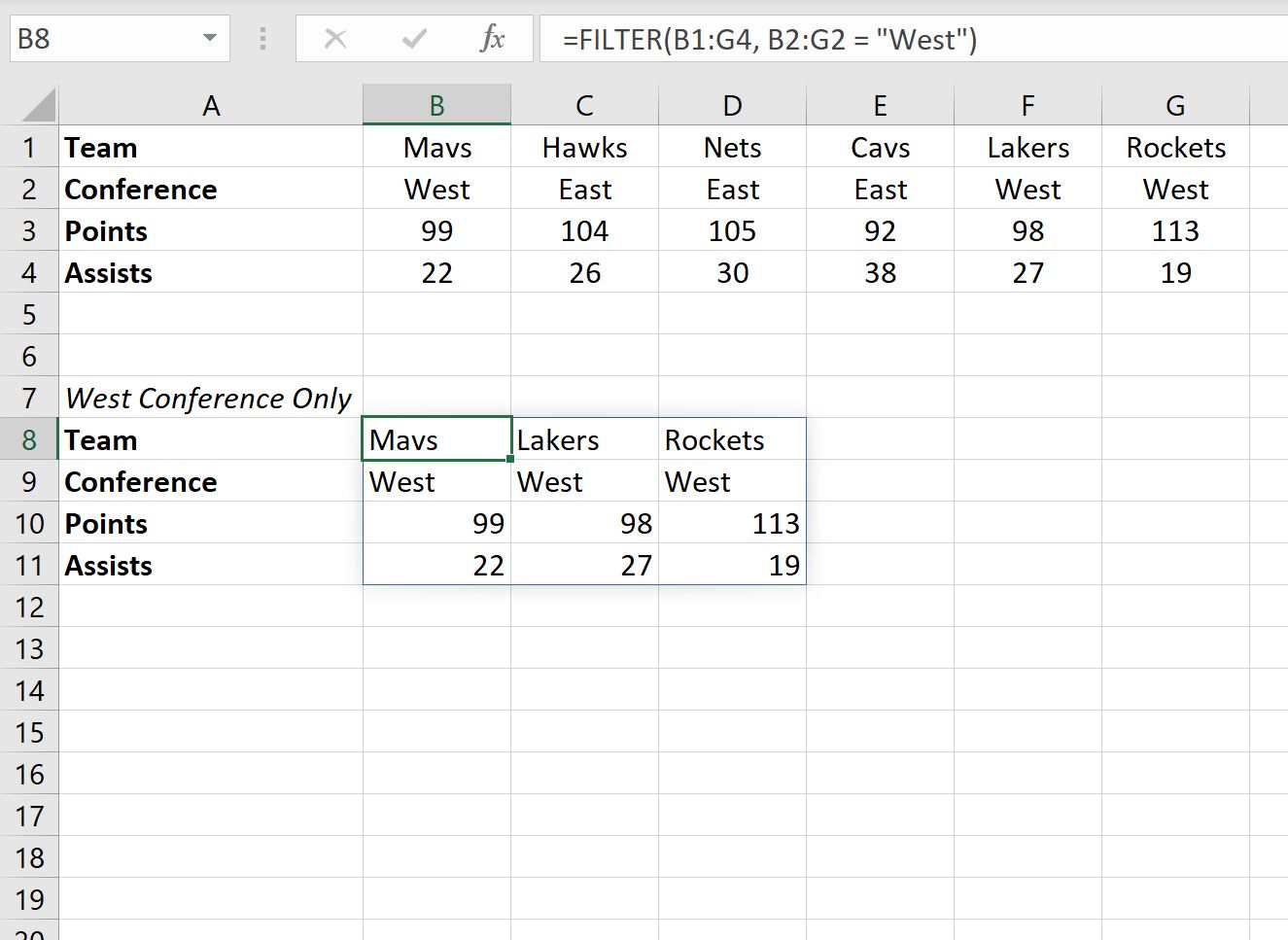
Perhatikan bahwa hanya kolom yang berisi “Barat” di baris Konferensi yang dikembalikan.
Contoh 2: Filter data secara horizontal berdasarkan nilai numerik
Kita bisa mengetikkan rumus berikut di sel B8 untuk memfilter data agar hanya menampilkan kolom yang nilainya di baris Poin lebih besar dari 100:
=FILTER( B1:G4 , B3:G 3 > 100)
Tangkapan layar berikut menunjukkan cara menggunakan rumus ini dalam praktik:
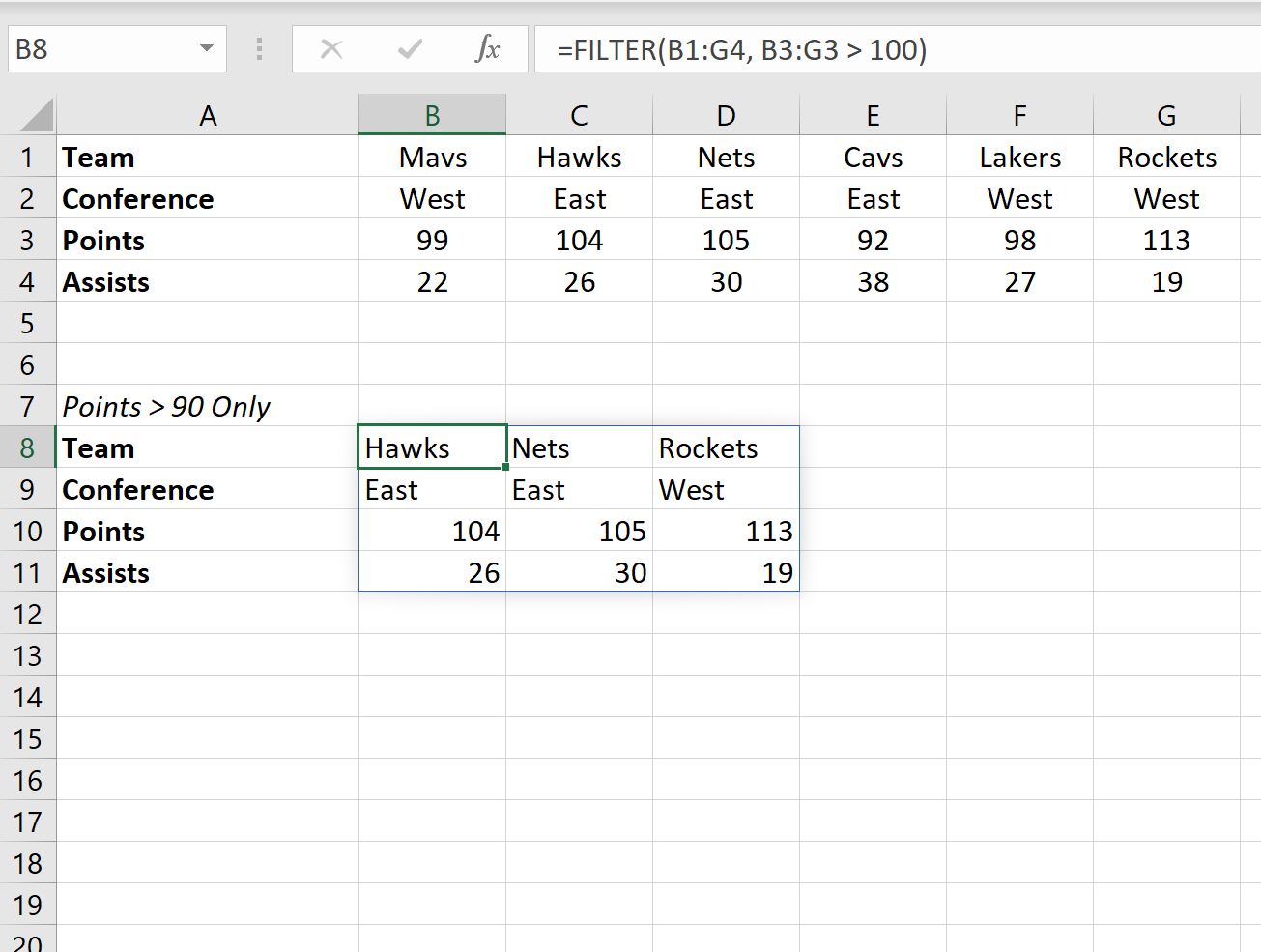
Perhatikan bahwa hanya kolom dengan nilai lebih besar dari 100 pada baris Poin yang dikembalikan.
Sumber daya tambahan
Tutorial berikut menjelaskan cara melakukan tugas umum lainnya di Excel:
Excel: cara menghapus baris dengan teks tertentu
Excel: cara memeriksa apakah sel berisi sebagian teks
Excel: cara memeriksa apakah sel berisi teks daftar